iPhoneで全ての連絡先を失った?役立つ7つのトリックをご紹介!
iPhoneですべての連絡先を失った場合、あなたはすでに悲惨な状況にあるかもしれません。ただし、パニックに陥る必要はありません。適切なテクニックを使用すると、貴重な連絡先を簡単に回復できます。偶発的な削除、ソフトウェアのグリッチ、またはデバイスの損傷によるものであるかどうかにかかわらず、失われた連絡先を取得する効果的な方法があります。
この記事では、iPhoneで失われた連絡先を回復するのに役立つ7つの有用なトリックを探ります。 iCloudバックアップとiTunesの復元からサードパーティの回復ツールまで、カバーしています。それでは、飛び込み、連絡先を取り戻しましょう!
なぜ突然iPhoneのすべての連絡先を失ったのですか?
iPhoneのすべての連絡先を突然失ったことは、非常にイライラする可能性があります。偶発的な削除、iCloudまたはサードパーティサービスの問題の同期、iOSの更新、iCloudの問題、デバイスの損傷または誤動作、サードパーティのアプリ、セキュリティ設定または制限など、この問題に貢献できるいくつかの要因があります。連絡先を保護し、そのようなデータの損失の状況を回避するために、通常のバックアップなどの予防措置を講じることをお勧めします。
iPhoneですべての連絡先を紛失したらどうすればよいですか?
iPhoneで失われた連絡先を回復しようとする方法はいくつかあります。すべての連絡先がiPhoneから消えたときに役立つ7つの効果的なソリューションがあります。
方法1:iPhoneを再起動します
iPhoneを再起動することは、iPhoneから消えるすべての連絡先の問題を含む、さまざまなソフトウェア関連の問題に対処するためのシンプルで効果的な方法です。これがあなたがそれを行う方法です:
- パワーオフスライダーが画面に表示されるまで、電源ボタン(iPhoneの側面または上部にある)を押し続けます。
- パワーオフスライダーをスライドさせて、iPhoneをオフにします。
- 数秒待ってから、Appleのロゴが表示されるまで、電源ボタンを再度押し続けます。
- 電源ボタンを放し、iPhoneが再起動できるようにします。
方法2:iCloud連絡先を再シンクします
iCloud連絡先を再同期すると、同期プロセスを更新することで、欠落している連絡先を復元するのに役立ちます。これがあなたがそれを行う方法です:
- 設定を開いて、プロフィールをタップします。
- 選択する「iCloud」とスイッチをオフにします。連絡先「。
- 選ぶ “私のiPhoneを保管してください」プロンプトが表示されたとき。
- サイドボタンを押して保持してデバイスを再起動します。
- 設定に戻り、プロフィールをタップして、「」を選択します。iCloud「。
- 「」のスイッチをオンにします連絡先」と選択マージ」プロンプトが表示されたとき。
- iCloudコンタクトが地元のコンタクトと融合するのを待ちます。
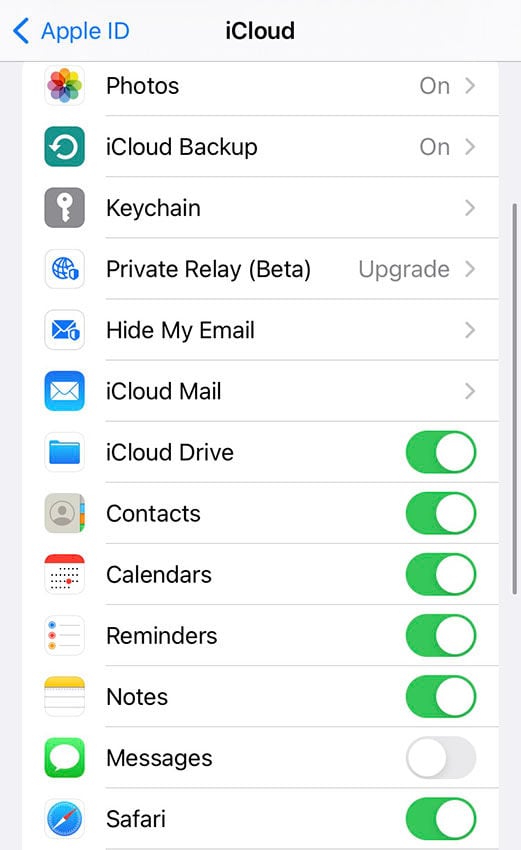
方法3:電子メールの設定を確認してください
メール設定をチェックすると、特にサードパーティの電子メールサービスで保存する場合、iPhoneの不足しているメモを見つけることができます。これがあなたがそれを行う方法です:
- iPhoneで設定アプリを開き、「」をタップします。郵便” に続く “アカウント「。
- メモの保存に使用したメールアカウントを選択します。
- ノートのトグルがオンになり、スイッチが緑色であることを確認してください。
- メモで複数のメールアカウントが設定されている場合は、各アカウントの手順を繰り返して、消えたメモを見つけます。
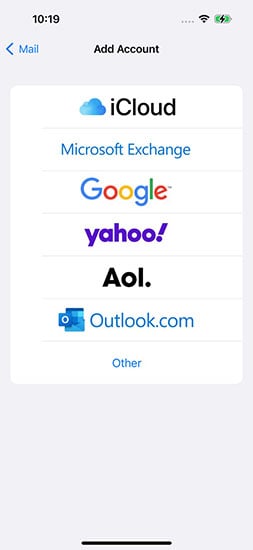
方法4:SIMカードから連絡先をインポートします
SIMカードに連絡先を保存している場合は、簡単にiPhoneに転送できます。方法は次のとおりです。
- 連絡先を含むSIMカードをiPhoneに挿入し、適切に収まるようにします。
- iPhoneで設定アプリを開き、「」をタップします。連絡先「。
- 選択する「SIM連絡先をインポートします「。
- プロンプトがある場合は、連絡先をインポートする宛先を選択してください。
- インポートプロセスが完了するのを待ちます。これには、連絡先の数に応じて少し時間がかかる場合があります。
- 連絡先アプリを開き、連絡先が正常にインポートされていることを確認します。
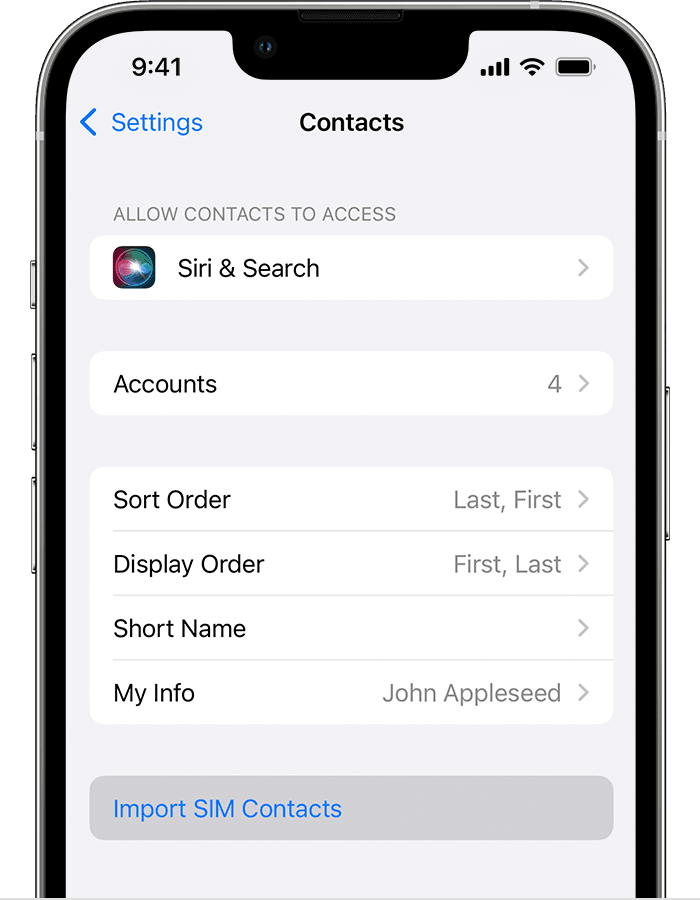
方法5:iCloudバックアップから失われた連絡先を復元します
以前に連絡先をiCloudにバックアップしたことがある場合は、次の手順を使用してiPhoneに簡単に復元できます。
- iPhoneで設定アプリを開きます。
- 行きます 一般> iPhoneを転送またはリセット>すべてのコンテンツと設定を消去 そして、指示に従ってください。
- iCloudバックアップが利用可能かどうかを確認し、連絡先が含まれていることを確認してください。
- 適切なバックアップが見つかった場合は、「」をタップします。iCloudバックアップから復元します」と画面上の指示に従って、修復プロセスを完了します。
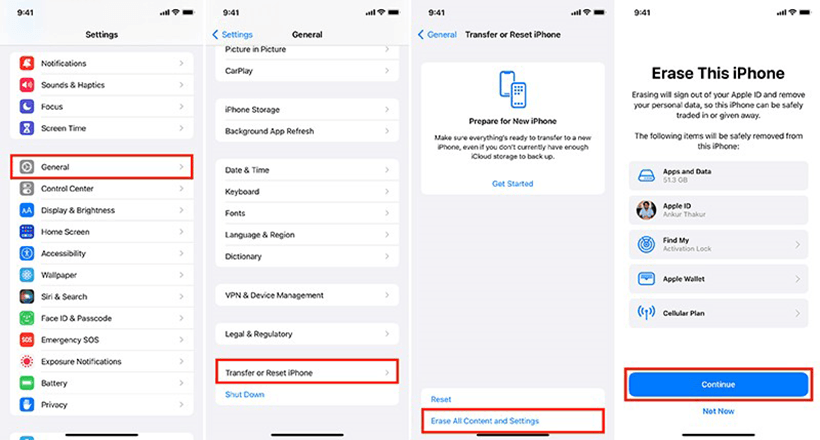
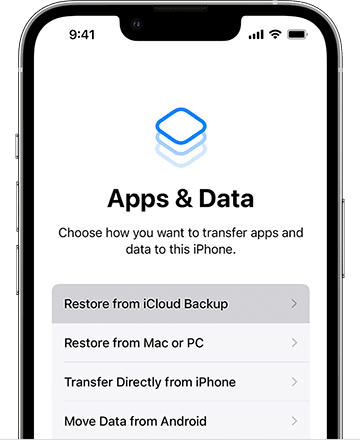
方法6:iTunesバックアップから失われた連絡先を復元します
iTunesを使用して連絡先を以前にバックアップしたことがある場合は、次の手順を使用してiPhoneに簡単に復元できます。
- コンピューターでiTunesを起動し、USBケーブルを使用してiPhoneを接続します。
- iTunesのデバイスアイコンをクリックして、 概要>バックアップを復元します。
- 連絡先を含む最新のiTunesバックアップを選択します。
- クリック “復元する」そして、復元プロセスが完了するのを待ちます。終了したら、連絡先がiPhoneに復元されます。
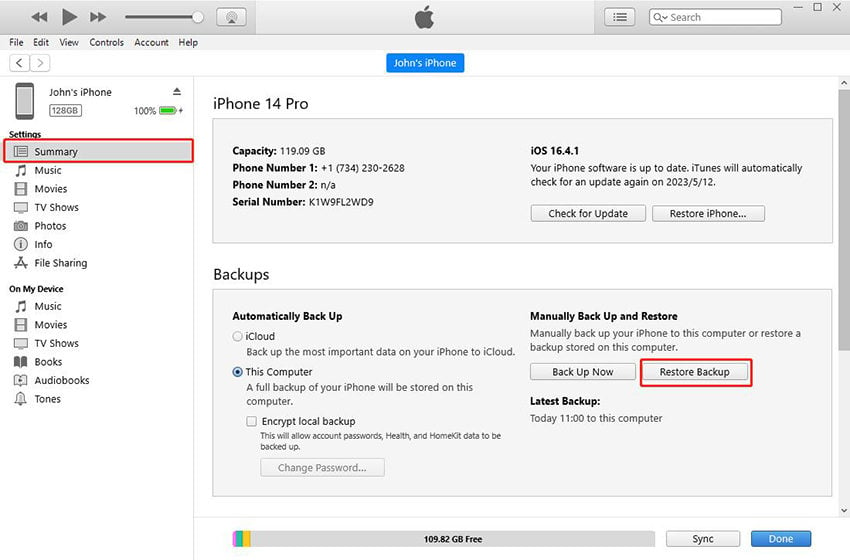
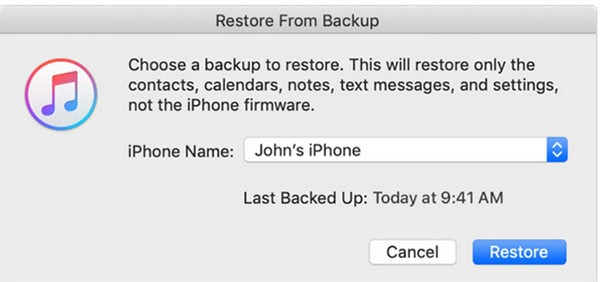
方法7:iPhoneで失われたすべての連絡先を回復する最も迅速な方法
上記の方法のいずれも、すべての連絡先がiPhoneまたはiPhoneから削除されたすべての連絡先から削除されるイライラする状況を助けなかった場合、パニックに陥らないでください! iOSのItooltab Recovergoを導入します。これは、バックアップがなくても、iPhoneで失われたすべての連絡先を回復するための最速のソリューションです。 Recovergo(iOS)を使用すると、連絡先だけでなく、写真、メモ、ビデオなども楽に復元し、重要な情報へのアクセスを取り戻すことができます。デバイスの誤動作のために連絡先が誤って削除されているか紛失したかにかかわらず、Recovergo(iOS)は、それらを迅速かつ簡単に取得するのに役立ちます。
Recovergo(iOS)を使用して失われた連絡先を回復する方法は次のとおりです。
ステップ1 Recovergo(iOS)を起動し、「」を選択します。iOSデバイスからデータを回復します」ソフトウェアの機能。
Suggested read: 携帯キャリアを変更して電話を維持する方法
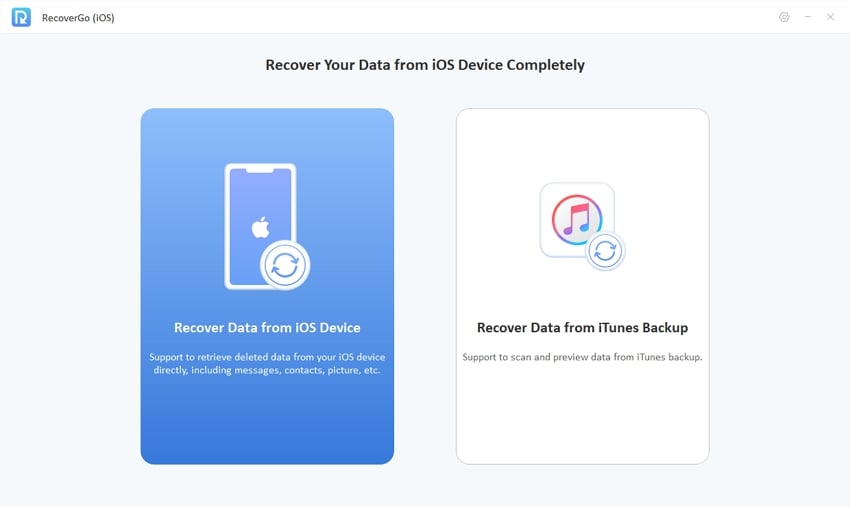
ステップ2 USBケーブルを介してiPhoneをコンピューターに接続します。
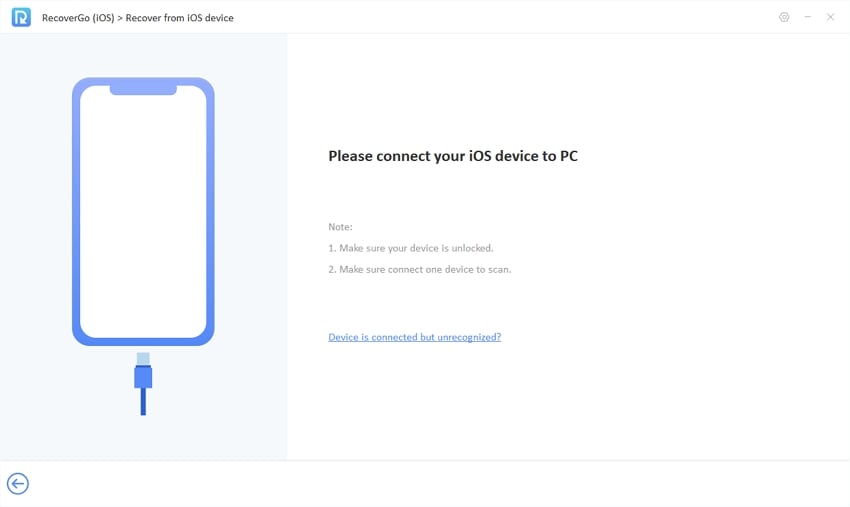
ステップ3 連絡先など、回復するデータ型を選択し、「」をクリックします。スキャンを開始します」。
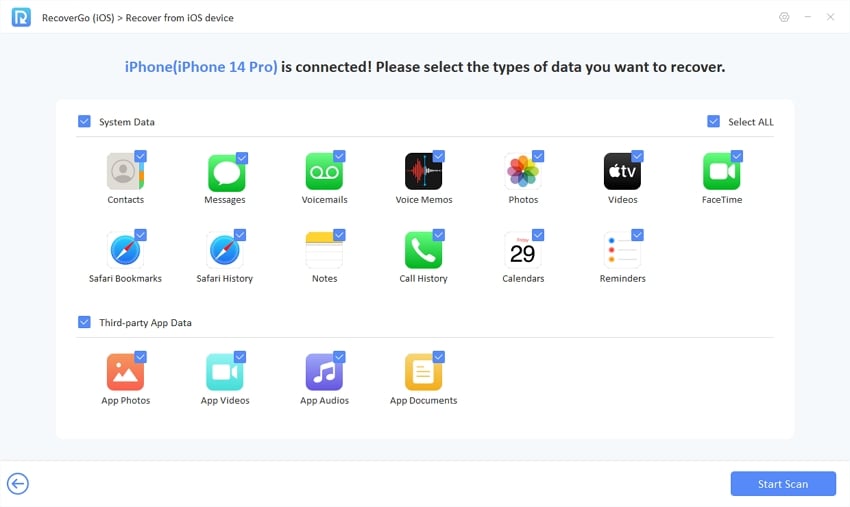
ステップ4 回復可能な連絡先をプレビューし、復元する連絡先を選択します。

ステップ5 「」をクリックします回復する”回復プロセスを開始するボタン。
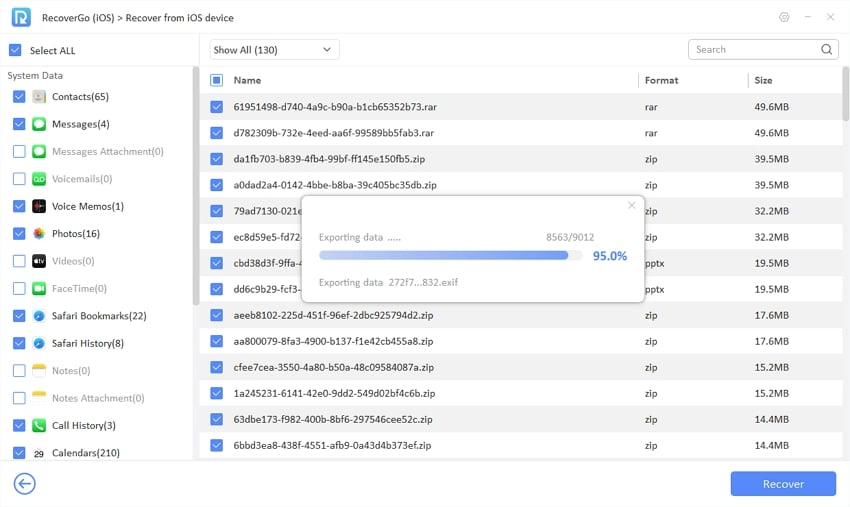
ステップ6 ソフトウェアが回復を完了するのを待ちます。
結論
要約すると、iPhoneのすべての連絡先を失った場合、厳しい状況にあるかもしれませんが、これらの7つの役立つ方法では、失われた連絡先を回復して将来のデータ損失を回避できます。迅速かつ効率的な回復のために、Recovergo(iOS)を頼りになるソリューションとして使用することを検討してください。連絡先を失うことへの恐怖があなたを悩ませないでください。RecoverGo(iOS)を使用して簡単にそれらを回収してください。



